设置概述
HPE ProLiant DL360 Gen9 服务器

开始之前
- 有关安全、环境和管制信息,请参阅服务器、存储、电源、网络和机架产品的安全和遵从性信息。
- 选择的安装场所要满足服务器用户指南中介绍的安装场所的详细要求。
- 打开服务器的包装箱,找到安装服务器所需的材料和文档。
- 确认操作系统支持 — 有关 ProLiant 服务器支持的操作系统的信息,请参阅操作系统支持矩阵。
有关预安装的详细信息,请参阅 Hewlett Packard Enterprise 网站上的《HPE ProLiant DL360 Gen9 服务器用户指南》。
组件识别
前面板组件
- 8SFF
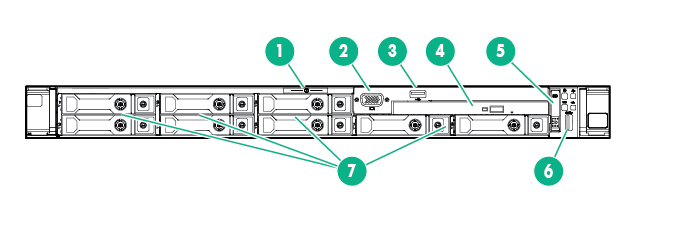
编号
说明
1
序列号标签拉片
2
前视频接口(可选)
3
USB 2.0 接口(可选)
4
光驱(可选)
5
Systems Insight 显示屏(可选)
6
USB 3.0 接口
7
SAS/SATA/SSD 驱动器托架
- 4LFF
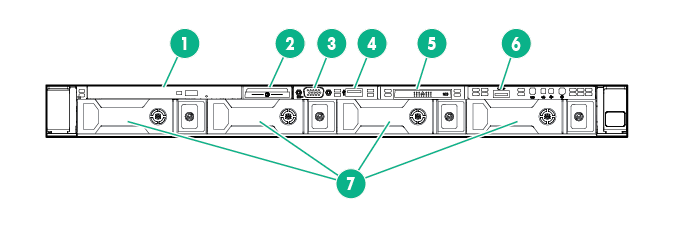
编号
说明
1
光驱(可选)
2
序列号标签拉片
3
前视频接口(可选)
4
USB 2.0 接口(可选)
5
Systems Insight 显示屏(可选)
6
USB 3.0 接口
7
SAS/SATA/SSD 驱动器托架
前面板 LED 指示灯和按钮
- 8SFF
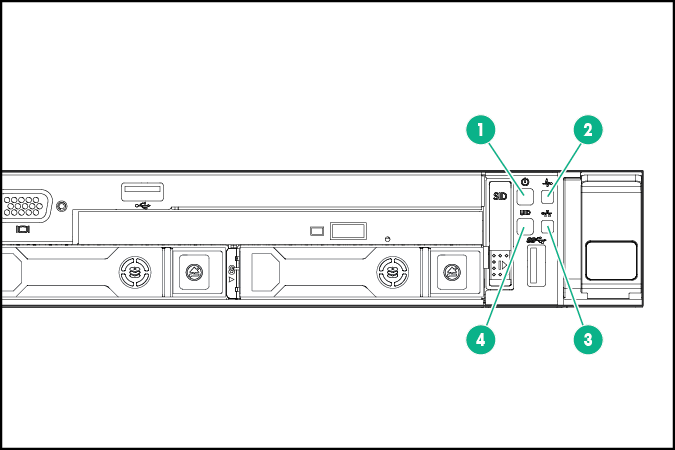
编号
说明
状态
1
开机/待机按钮和系统电源 LED 指示灯*
绿色常亮 = 系统已启动
绿色闪烁(1 Hz/周每秒)= 正在执行通电序列
琥珀色常亮 = 系统处于待机状态
熄灭 = 未通电**
2
运行状况 LED 指示灯*
绿色常亮 = 正常
绿色闪烁(1 Hz/周每秒)= iLO 正在重新引导。
琥珀色闪烁 = 系统性能下降
红色闪烁(1 Hz/周每秒)= 系统出现严重问题†
3
NIC 状态 LED 指示灯*
绿色常亮 = 有链路通向网络
绿色闪烁(1 Hz/周每秒)= 有网络活动
熄灭 = 没有网络活动
4
UID 按钮/LED 指示灯*
蓝色常亮 = 已激活
以蓝色闪烁:
- 1 Hz/周每秒 = 正在进行远程管理或固件升级
- 4 Hz/周每秒 = 已启动 iLO 手动重新引导序列
- 8 Hz/周每秒 = 正在进行 iLO 手动重新引导序列
熄灭 = 已停用
*当此表中所述的四个 LED 指示灯同时闪烁时,表示发生电源故障。有关详细信息,请参阅“电源故障 LED 指示灯”。
**没有设备电源、未连接电源线、未安装电源、电源出现故障或拔下了电源按钮电缆。
†如果运行状况 LED 指示灯指示性能下降或严重状态,请查看系统 IML 或使用 iLO 来查看系统运行状态。
- 4LFF
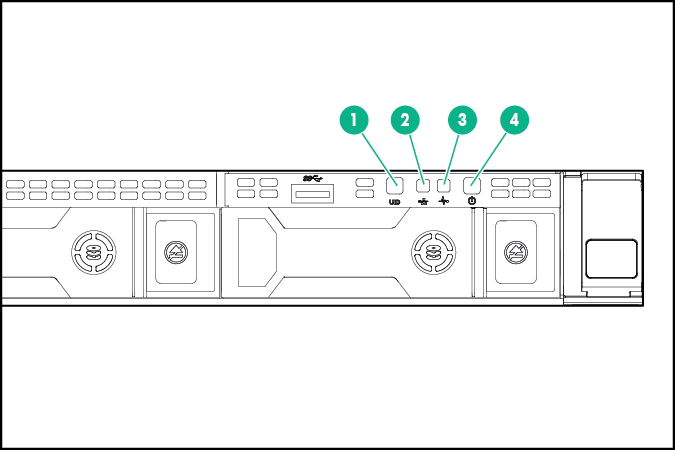
编号
说明
状态
1
UID 按钮/LED 指示灯*
蓝色常亮 = 已激活
以蓝色闪烁:
- 1 Hz/周每秒 = 正在进行远程管理或固件升级
- 4 Hz/周每秒 = 已启动 iLO 手动重新引导序列
- 8 Hz/周每秒 = 正在进行 iLO 手动重新引导序列
熄灭 = 已停用
2
NIC 状态 LED 指示灯*
绿色常亮 = 有链路通向网络
绿色闪烁(1 Hz/周每秒)= 有网络活动
熄灭 = 没有网络活动
3
运行状况 LED 指示灯*
绿色常亮 = 正常
绿色闪烁(1 Hz/周每秒)= iLO 正在重新引导。
琥珀色闪烁 = 系统性能下降
红色闪烁(1 Hz/周每秒)= 系统出现严重问题†
4
开机/待机按钮和系统电源 LED 指示灯*
绿色常亮 = 系统已启动
绿色闪烁(1 Hz/周每秒)= 正在执行通电序列
琥珀色常亮 = 系统处于待机状态
熄灭 = 未通电**
*当此表中所述的四个 LED 指示灯同时闪烁时,表示发生电源故障。有关详细信息,请参阅“电源故障 LED 指示灯”。
**没有设备电源、未连接电源线、未安装电源、电源出现故障或拔下了电源按钮电缆。
†要找出状况变差或出现严重问题的组件,请参阅“Systems Insight 显示屏 LED 指示灯”、检查 iLO/BIOS 日志并参考服务器故障排除指南。
后面板组件

编号 |
说明 |
|---|---|
1 |
插槽 1 PCIe3 x16(16、8、4、1) |
2 |
插槽 2 PCIe 3 x8 ( 8, 4, 1) |
3 |
插槽 3 PCIe 3 x16 ( 16, 8, 4, 1)* |
4 |
电源 2 |
5 |
电源 1 |
6 |
视频接口 |
7 |
NIC 接口 4 |
8 |
NIC 接口 3 |
9 |
NIC 接口 2 |
10 |
NIC 接口 1 |
11 |
iLO 4 接口 |
12 |
串行接口(可选) |
13 |
USB 3.0 接口 |
14 |
FlexibleLOM 托架 |
*插槽 3 PCIe 3 转接卡为可选,在安装前需要第二个处理器。
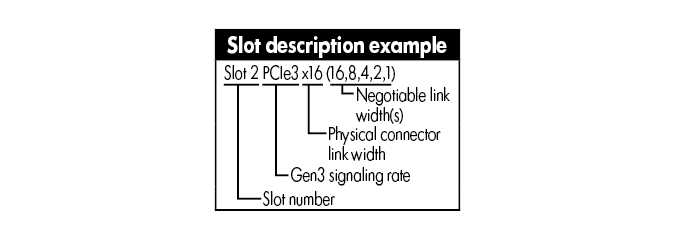
后面板 LED 指示灯和按钮
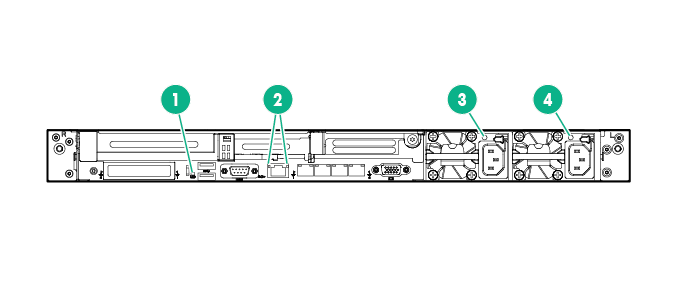
编号 |
说明 |
状态 |
|---|---|---|
1 |
UID LED 指示灯 |
纯蓝色 = 已激活识别。 呈蓝色闪烁 = 正在远程管理系统。 熄灭 = 已停用识别。 |
2L |
HPE iLO/标准网卡活动 LED 指示灯 |
纯绿色 = 存在活动。 呈绿色闪烁 = 存在活动。 熄灭 = 不存在活动。 |
2R |
HPE iLO/标准网卡链路 LED 指示灯 |
纯绿色 = 存在链路。 熄灭 = 不存在链接。 |
3 |
电源 2 LED 指示灯 |
绿色常亮 = 正常 熄灭 = 存在以下一种或多种情况:
|
4 |
电源 1 LED 指示灯 |
绿色常亮 = 正常 熄灭 = 存在以下一种或多种情况:
|
安装硬件选件
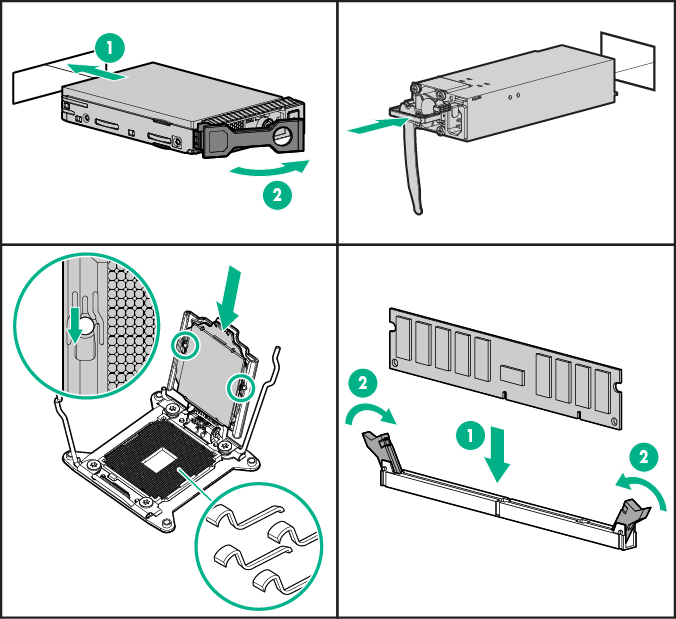
安装所有硬件选件,然后再对服务器进行初始化。有关选件安装信息,请参阅选件附带的文档。有关特定于服务器的信息,请参阅 Hewlett Packard Enterprise 网站上的服务器用户指南。
在机架中安装服务器

安装服务器之前,务必了解以下警告和注意。
|
警告:为减小电击或损坏设备的危险,请注意以下事项:
|
|
警告:为减少设备表面过热而造成人身伤害的危险,请在接触驱动器和内部系统组件之前先等待其冷却。 |
|
注意:不要在检修面板打开或卸下的情况下长时间运行服务器。否则,可能会造成气流不畅,无法正常冷却,可能会因温度过高造成损坏。 |
将服务器和电缆管理臂安装在机架上。有关详细信息,请参阅快速部署导轨系统附带的安装说明。
连接电缆和电源线
- 连接 iLO 管理电缆。

- 连接网络电缆。
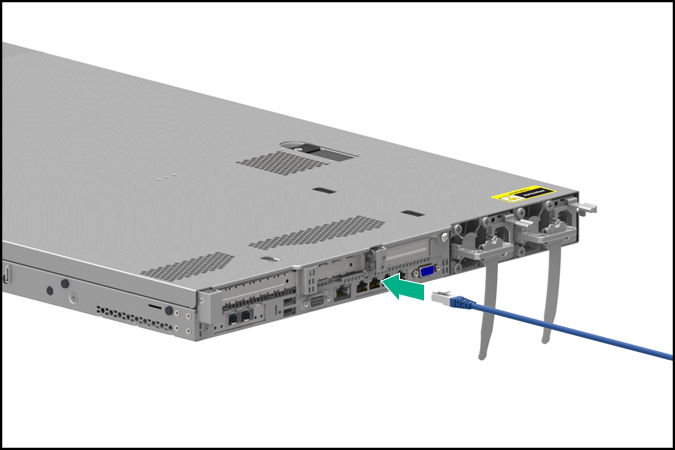
- 将电源线连接到电源上。


警告:为减小电击或损坏设备的危险,请注意以下事项:
- 务必使用电源线的接地插头。接地插头是重要的安全保护功能。
- 将电源线插入始终易于够到的接地电源插座。
- 从电源上拔下电源线插头,以切断设备电源。
- 请勿将电源线放到容易被踩踏或被夹住的地方。特别注意插头、电源插座以及电源线从服务器伸出的点。
接通电源和选择引导选项
- 连接以太网电缆。
- 按开机/待机按钮。
- 初始引导期间:
- 要修改服务器配置 ROM 默认设置,请在启动序列出现提示后按 F9 键进入 HPE UEFI System Utilities。默认情况下,UEFI System Utilitie 菜单以英语显示。
- 如果不需要修改服务器配置并已准备好安装系统软件,则按 F10 键以访问 Intelligent Provisioning。
注意:如果已添加 HPE Smart Array 控制器或其嵌入在系统中,则该控制器根据所安装的驱动器的大小和数量默认采用一个 RAID 配置。有关修改控制器默认设置的详细信息,请参阅 Hewlett Packard Enterprise 网站上的文档。
有关自动配置的详细信息,请参阅 Hewlett Packard Enterprise 网站上的《适用于 HPE ProLiant Gen9 服务器的 UEFI System Utilities 用户指南》。
安装系统软件
本 ProLiant 服务器运抵时不附带配置介质。服务器上已预先装载了管理和安装系统软件和固件所需的全部内容。
要使服务器能够正常运行,其中必须装有一个支持的操作系统。如果尝试运行不支持的操作系统,可能会导致严重和无法预测的后果。有关操作系统支持的最新信息,请访问 Hewlett Packard Enterprise 网站。
如果不满足 ProLiant Gen9 服务器的 UEFI 要求,可能会导致在安装操作系统时出现错误,无法识别引导介质以及发生其它引导故障。有关这些要求的详细信息,请参阅 Hewlett Packard Enterprise 网站上的 HPE UEFI 要求。
要在服务器上安装操作系统,请使用以下方法之一:
- Intelligent Provisioning - 用于单服务器部署、更新和配置功能。
要通过 Intelligent Provisioning 在服务器上安装操作系统(本地或远程),请执行以下操作:
- 在服务器上的网络接口与网络插孔之间连接以太网电缆。
- 按开机/待机按钮。
- 在服务器 POST 期间,按 F10 键。
- 完成智能配置的初始首选项和注册部分。
- 在 1 Start(1 启动)屏幕上,单击 Configure and Install(配置并安装)。
- 要完成安装,请按屏幕上的提示进行操作。必须有 Internet 连接才能更新固件和系统软件。
- Insight Control server provisioning - 用于多服务器远程操作系统部署;请将 Insight Control server provisioning 作为自动化解决方案。有关详细信息,请参阅 Hewlett Packard Enterprise 网站上的 Insight Control 文档。
要获得其它系统软件和固件更新,请从 Hewlett Packard Enterprise 网站下载 Service Pack for ProLiant。除非任何所安装的软件或组件需要较旧版本,否则首次使用服务器前必须更新软件和固件。
有关详细信息,请参阅 Hewlett Packard Enterprise 网站 上的《HPE ProLiant DL160 Gen9 服务器用户指南》中的“保持系统最新”一节。
有关使用这些安装方法的详细信息,请访问 Hewlett Packard Enterprise 网站。
注册服务器
要体验更快捷的服务和更高效的支持,请在 Hewlett Packard Enterprise 产品注册网站上注册产品。
其它信息
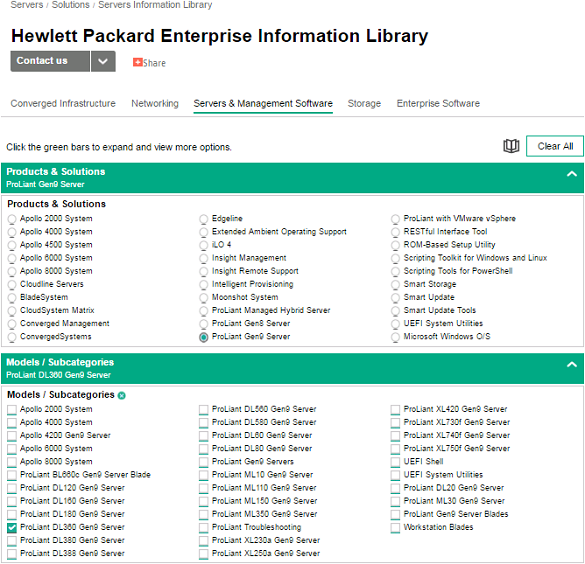
有关详细信息,请参阅 Hewlett Packard Enterprise 信息库中的 HPE ProLiant DL360 Gen9 Server 文档。
有关重要的安全、环境和管制信息,请参阅 Hewlett Packard Enterprise 网站上的《服务器、存储、电源、网络连接和机架产品的安全和遵从性信息》。
Hewlett Packard Enterprise 致力于使所提供的文档满足您的需要。为了帮助我们改进文档,请将任何错误、意见或建议发送到文档反馈部门。在提交反馈时,请加入位于文档封面上的文档标题、部件号、版本和出版日期。对于联机帮助内容,请加入位于法律声明页面中的产品名称、产品版本、帮助版本和发布日期。
部件号:791142-AA3
2018 年 6 月
版本:3